ขั้นตอนสำหรับ【การตั้งค่ามือจับ】
วิธีที่ 1
คลิกไอคอน【แป้นพิมพ์】

คลิก【การแมปตัวควบคุม】

วิธีที่2
เชื่อมต่อเกมแพดกับคอมพิวเตอร์ การเปิด คลิก【รูปแบบของแฮนด์บาร์】ที่มุมซ้ายบน
คลิก【การแมปตัวควบคุม】
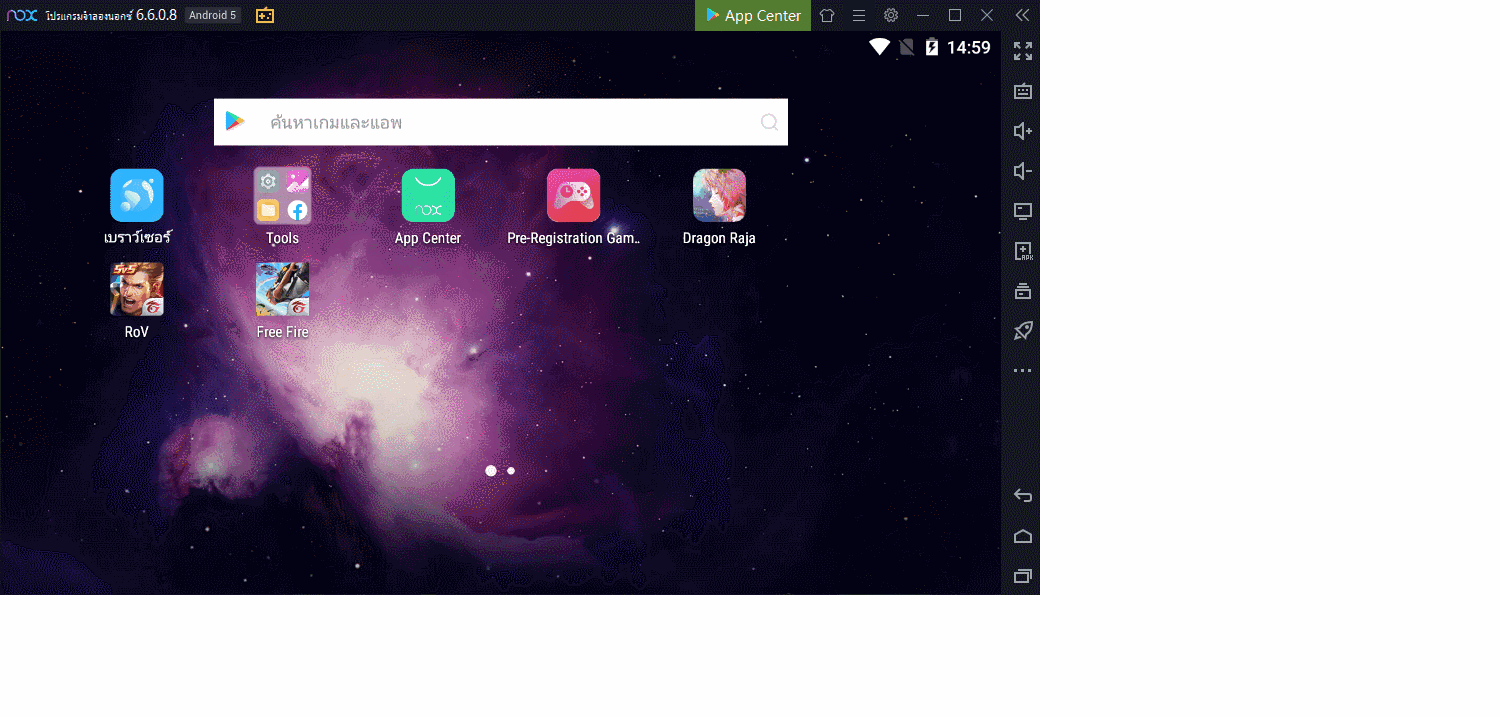
การแนะนำฟังก์ชั่นและวิธีการใช้【การแมปตัวควบคุม】
1.【จอยสติ๊กซ้าย】
>>ฟังก์ชัน<< ควบคุมทิศทางการเคลื่อนที่ของตัวละคน
>>วิธีการตั้งค่า<< ¹คลิก【การแมปตัวควบคุม】 ²คลิก【จอยสติ๊กซ้าย】และใช้ปุ่มซ้ายของเมาส์ลากแล้วปล่อยไปที่ปุ่มยิงในเกม ³คลิกบันทึก
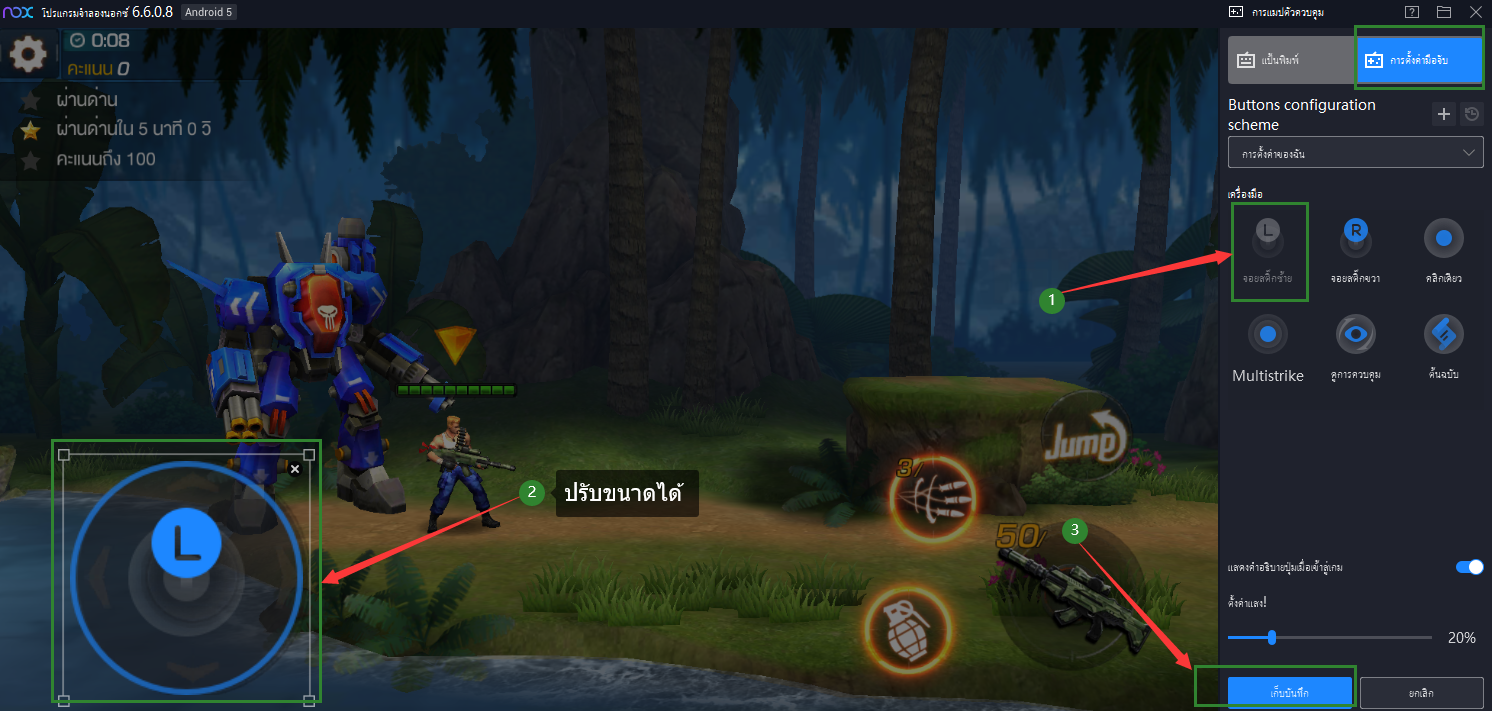
>>ฉากที่ใช้งาน<< ฉากการยิงของ 【Garena Contra Returns】
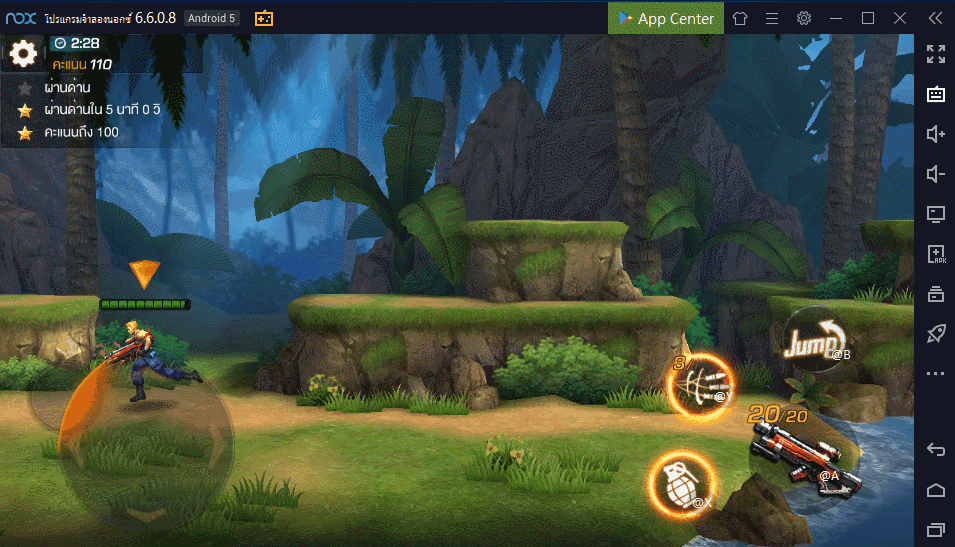
2.【จอยสติ๊กขวา】
>>ฟังก์ชัน<< ควบคุมมุมมองหรือทักษะการร่ายในเกม SLG + 3D อย่างเช่น 【Identity V】
>>วิธีการตั้งค่า<<¹คลิก【การแมปตัวควบคุม】 ²คลิก【จอยสติ๊กซ้าย】และใช้ปุ่มซ้ายของเมาส์ลากแล้วปล่อยไปที่ปุ่มยิงในเกม ³คลิกบันทึก
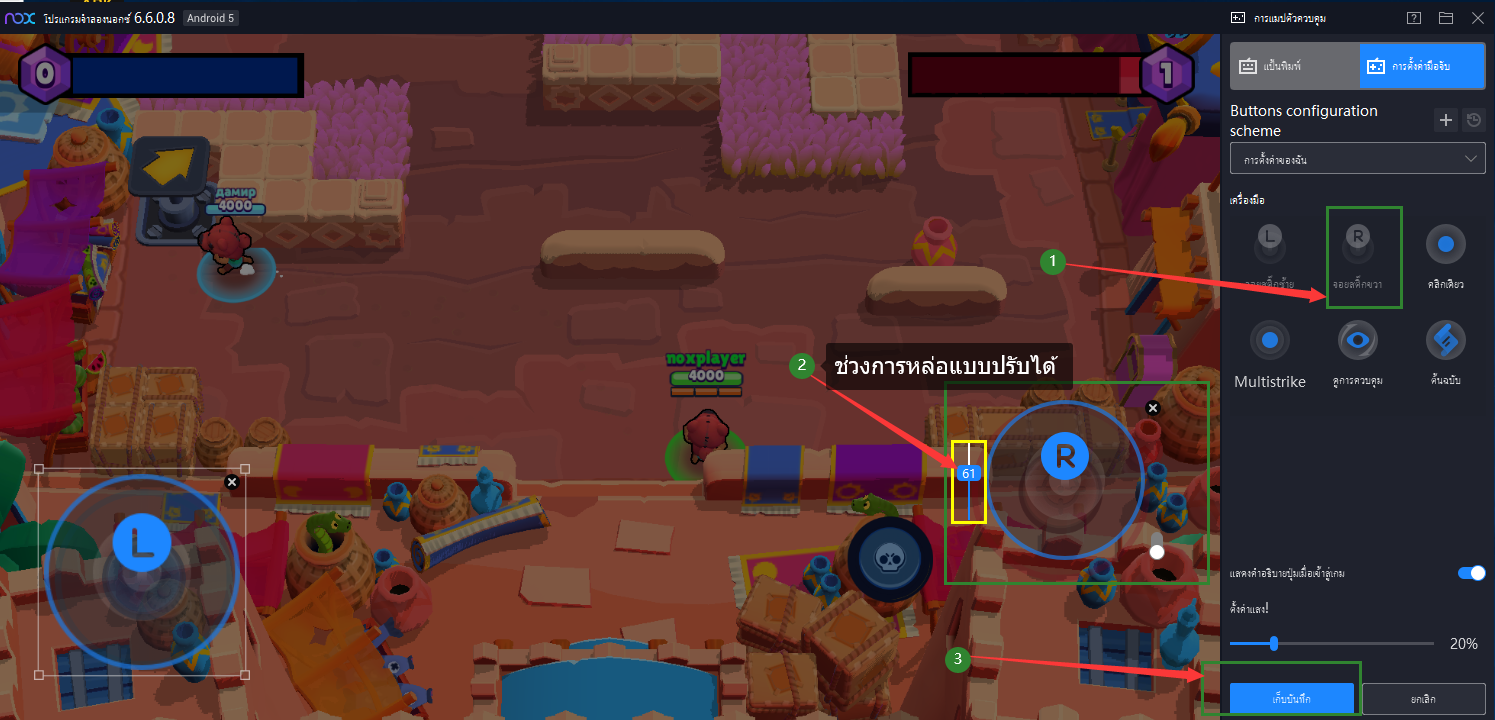
>>ฉากที่ใช้งาน<< ฉากการยิงของ 【Brawl Stars】
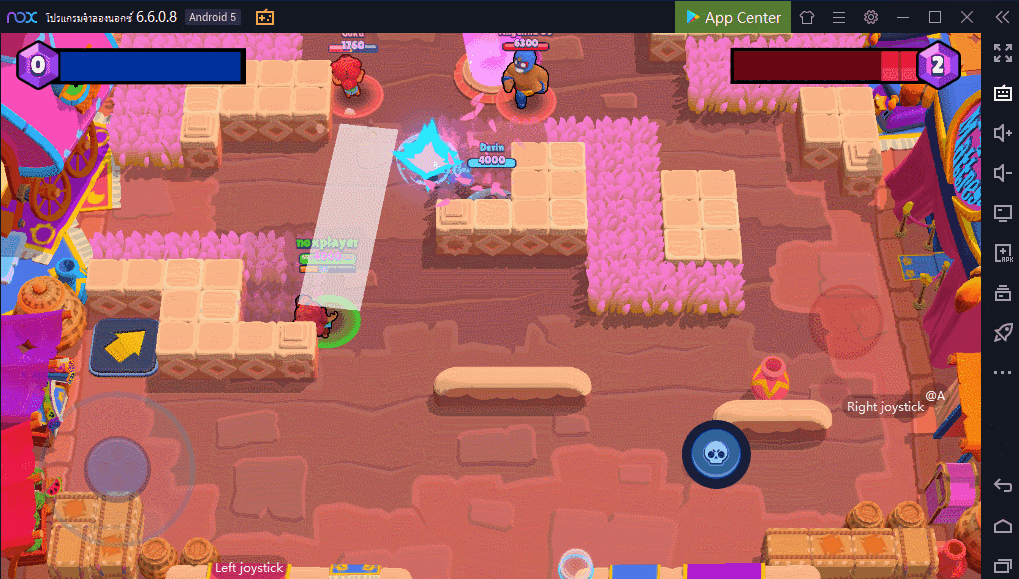
3.【คลิกเดียว】
>>ฟังก์ชัน<< แตะปุ่มเพื่อดำเนินการคลิกเดียว
>>วิธีการตั้งค่า<<¹คลิก【การแมปตัวควบคุม】 ²คลิก【จอยสติ๊กซ้าย】และใช้ปุ่มซ้ายของเมาส์ลากแล้วปล่อยไปที่ปุ่มยิงในเกม ³คลิกบันทึก
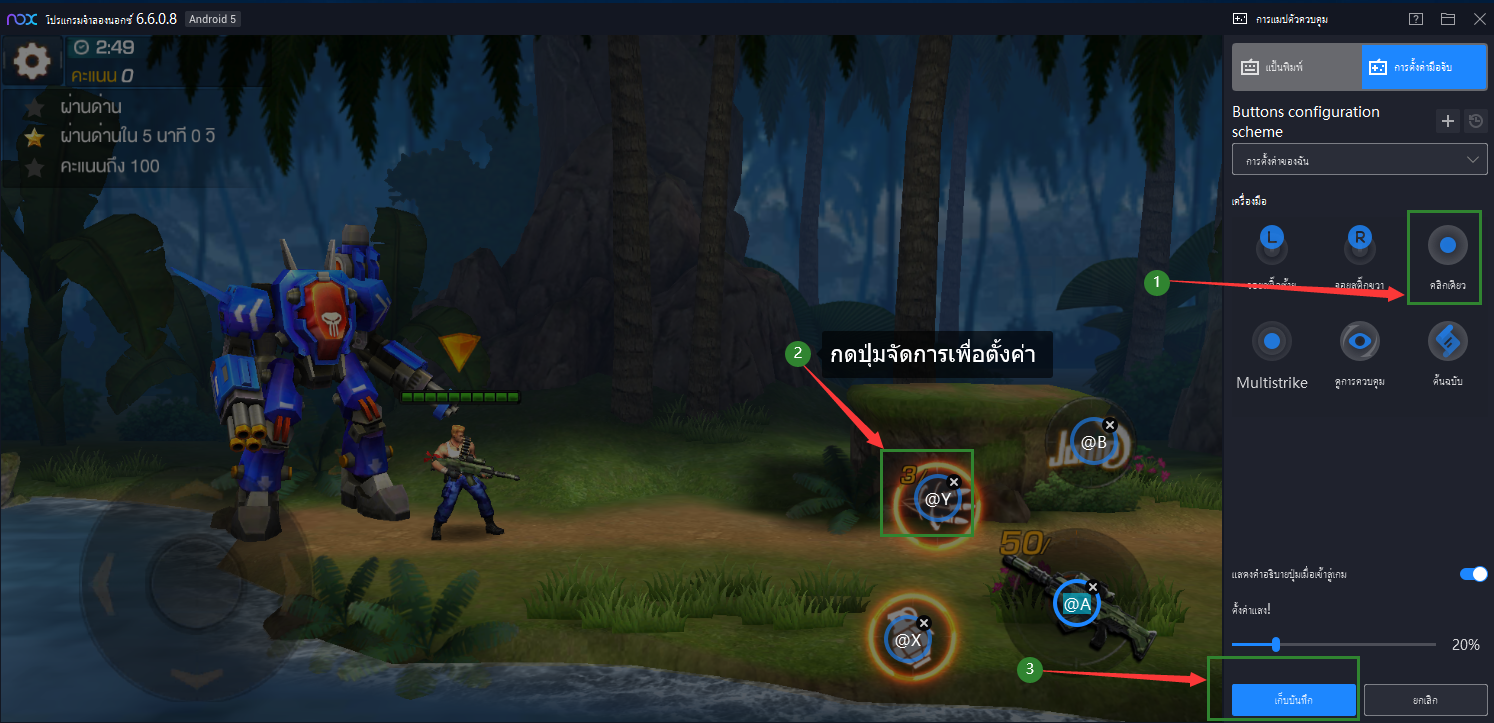
>>ฉากที่ใช้งาน<< ฉากการยิงของ 【Garena Contra Returns】
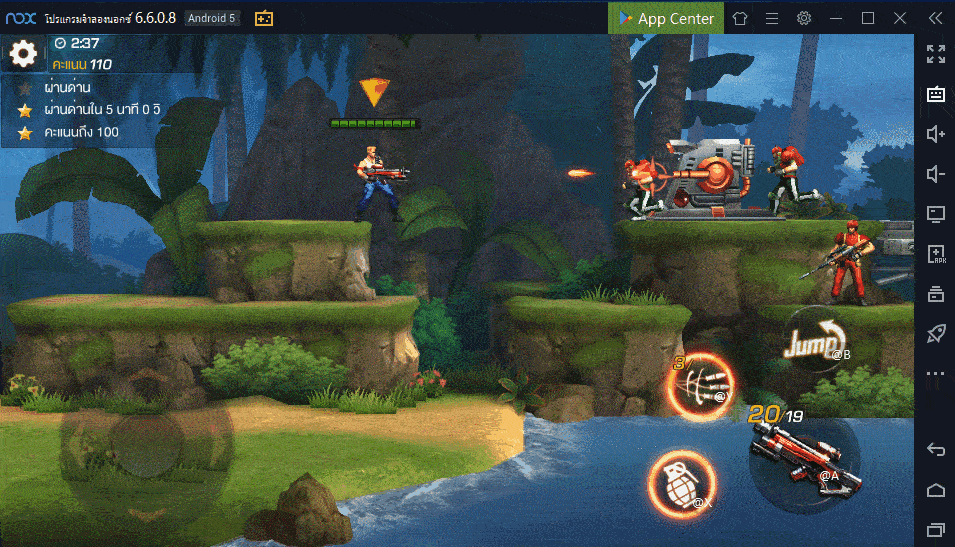
4.【Multistrike】
>>ฟังก์ชัน<< แตะปุ่มเพื่อทำการโจมตีหลายครั้ง
>>วิธีการตั้งค่า<<¹คลิก【การแมปตัวควบคุม】 ²คลิก【จอยสติ๊กซ้าย】และใช้ปุ่มซ้ายของเมาส์ลากแล้วปล่อยไปที่ปุ่มยิงในเกม ³คลิกบันทึก
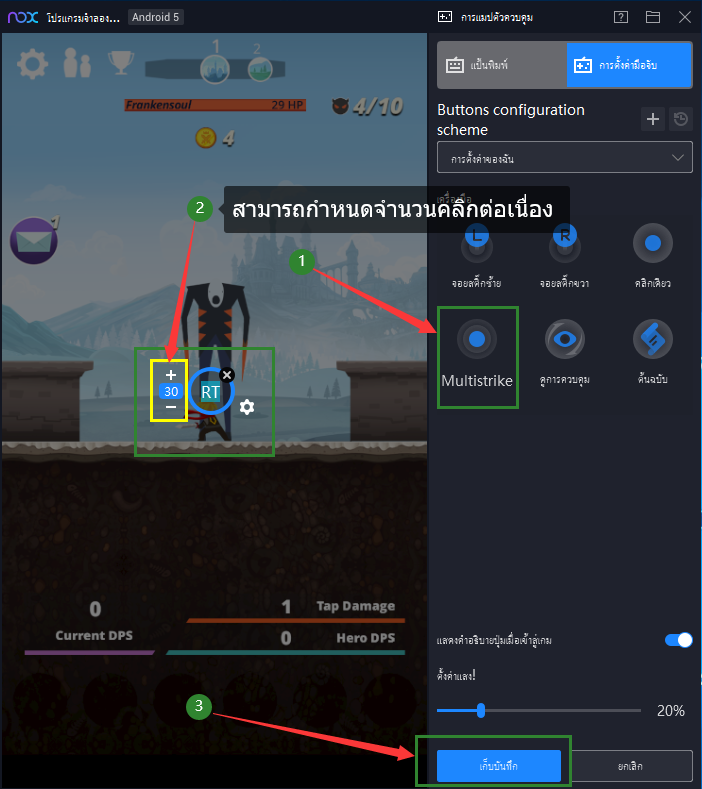
>>ฉากที่ใช้งาน<< ฉากการยิงของ 【Tap Titans】
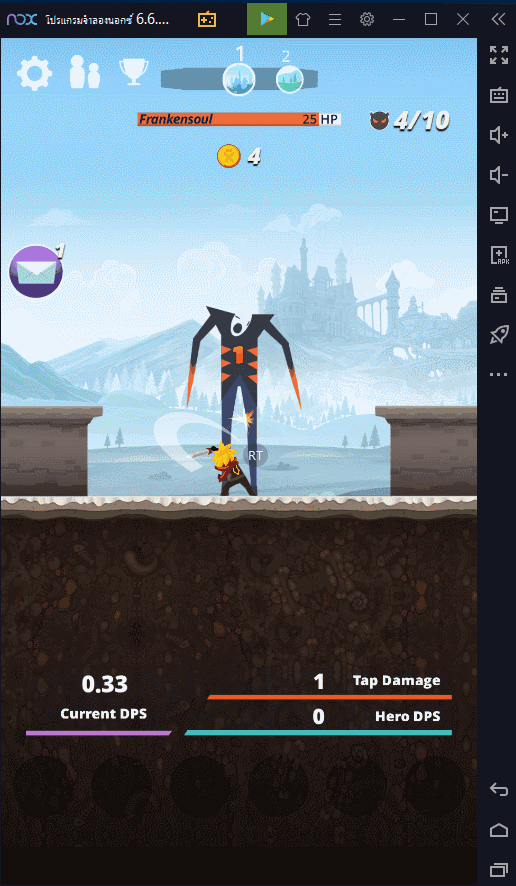
5.【ดูการควบคุม】
>>ฟังก์ชัน<< ดูการควบคุมในเกม 3D อย่างเช่น 【Honkai Impact 3】
>>วิธีการตั้งค่า<<¹คลิก【การแมปตัวควบคุม】 ²คลิก【จอยสติ๊กซ้าย】และใช้ปุ่มซ้ายของเมาส์ลากแล้วปล่อยไปที่ปุ่มยิงในเกม ³คลิกบันทึก

>>ฉากที่ใช้งาน<< ฉากการยิงของ 【Honkai Impact 3】
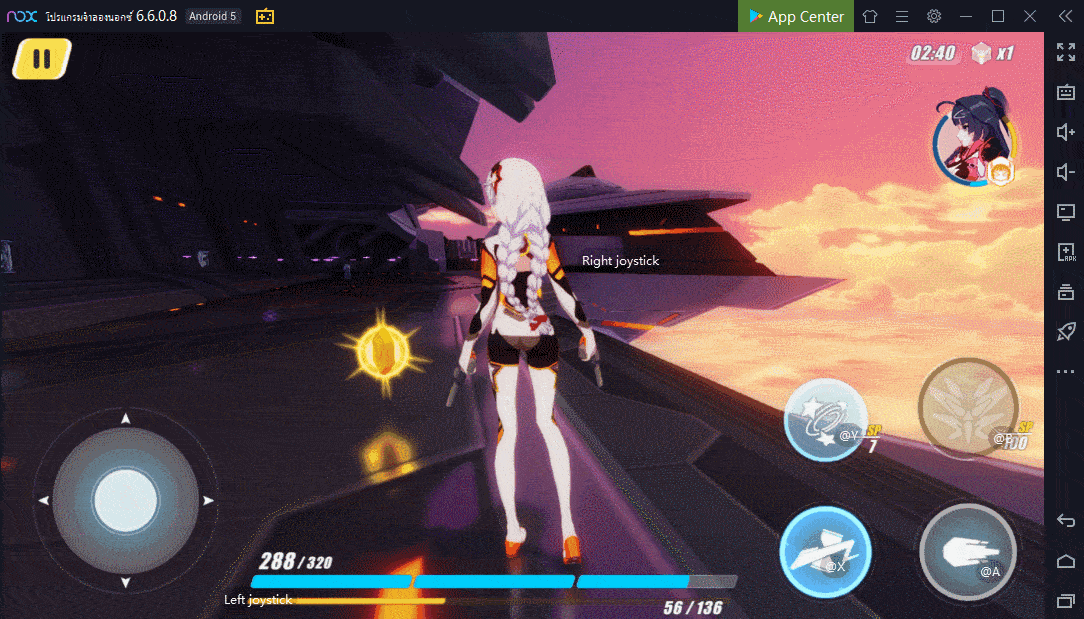
6.【ต้นฉบับ】
>>ฟังก์ชัน<< สร้างแมโครเพื่อดำเนินการหลายการกระทำด้วยคลิกเดียว >>คลิกที่นี่เพื่อดูรายละเอียด<<
>>วิธีการตั้งค่า<<¹คลิก【การแมปตัวควบคุม】 ²คลิก【จอยสติ๊กซ้าย】และใช้ปุ่มซ้ายของเมาส์ลากแล้วปล่อยไปที่ปุ่มยิงในเกม ³คลิกบันทึก
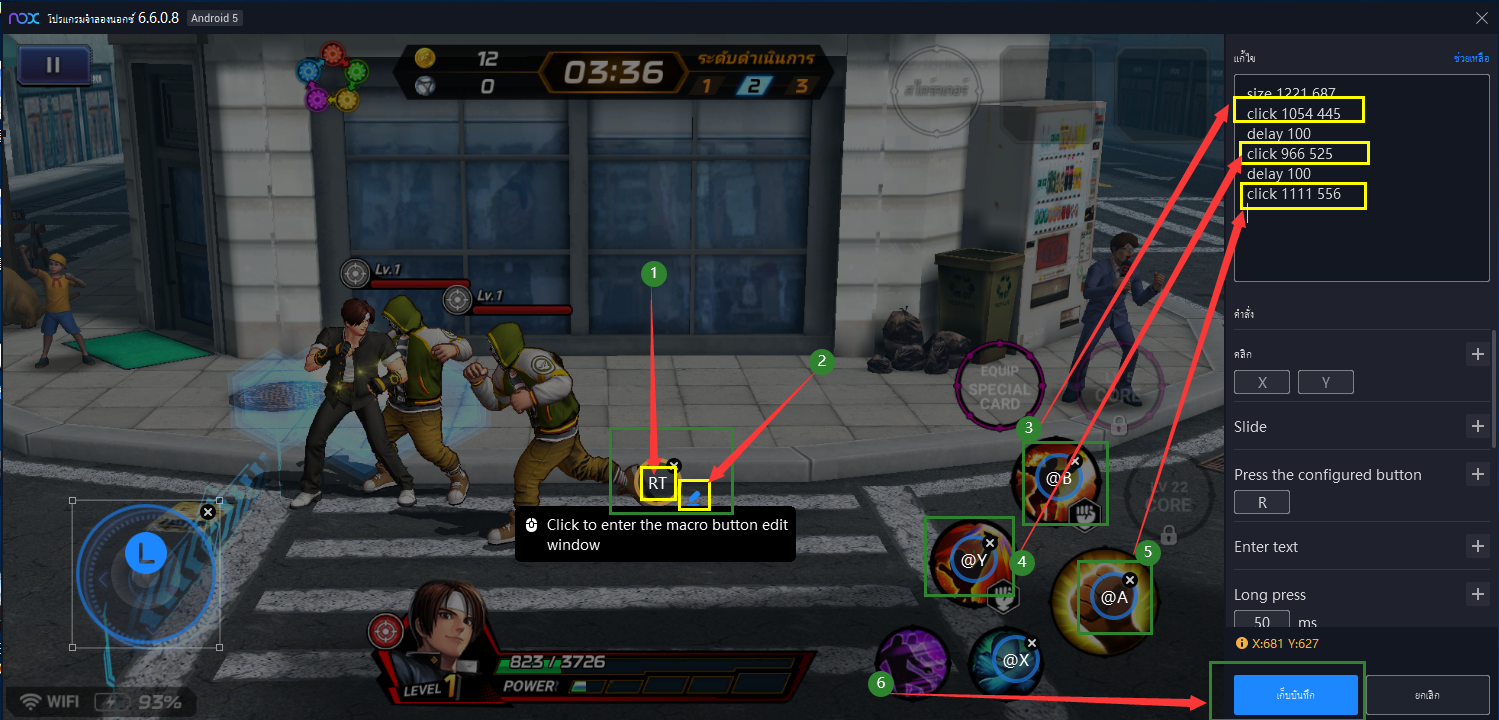
>>ฉากที่ใช้งาน<< ฉากการยิงของ 【The King of Fighters ALLSTAR】
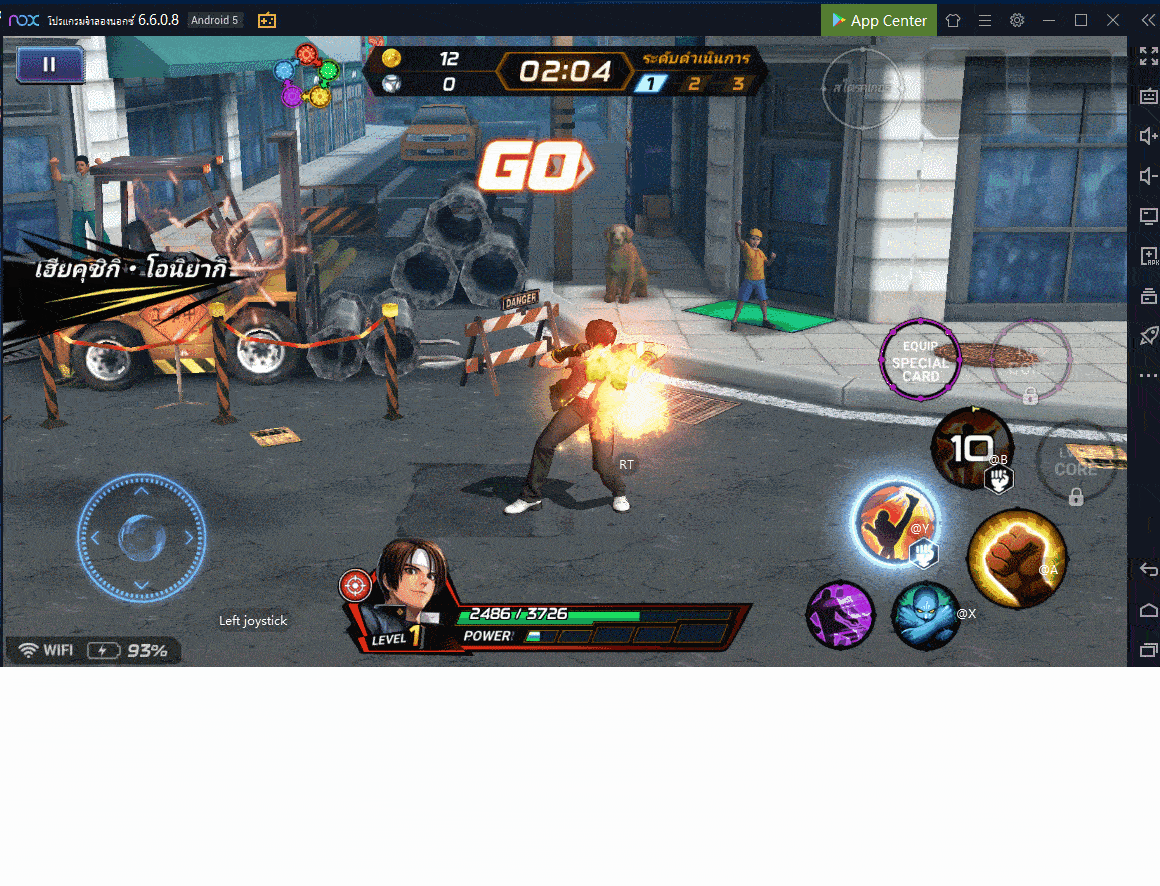
วิธีการตั้งค่า【การควบคุมแป้นพิมพ์】มากขึ้น>> คลิกที่นี่<<
ติดตามข่าวสารล่าสุด หรือหากคุณมีปัญหาใดๆ สามารถติดตามและส่งคำถามไปที่ แฟนเพจเฟสบุ๊ค NoxPlayer ประเทศไทย
ดาวน์โหลดและติดตั้ง NoxPlayer เวอร์ชั่นล่าสุดได้ที่นี่ >> คลิกที่นี่เพื่อดาวน์โหลด NoxPlayer เวอร์ชั่นล่าสุด <<